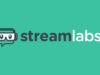Programmi per lo streaming
Hai deciso di intraprendere l'attività di creator digitale, e sei alle prime armi per quanto riguarda lo streaming video dei contenuti che vorresti proporre in diretta al tuo pubblico. Oppure, svolgi una professione che richiede la condivisione di eventi live, come lezioni, riunioni, concerti e quant'altro, e reputi sia necessario intervenire in modo efficace per rendere la trasmissione più stabile e qualitativamente migliore.
Qualunque siano le tue esigenze, quello di cui hai bisogno in questo momento sono dei programmi per lo streaming affidabili e completi, compatibili con la piattaforma nella quale intendi trasmettere le dirette e dotati di strumenti di vario genere, ad esempio per il monitoraggio del live, l'utilizzo di grafiche ed effetti, l'interazione con l'audience, la registrazione, la produzione di analisi e statistiche, e chi più ne ha più ne metta.
Ebbene, se le cose stanno effettivamente così, posso sicuramente aiutarti io suggerendoti dei software, sia in versione desktop per PC, sia online (fruibili direttamente dal browser), che ti consentiranno di “streammare” sulle tue piattaforme preferite in modo semplice e intuitivo. Allora, ti va di dedicarmi qualche minuto del tuo prezioso tempo libero per approfondire l'argomento? Sì? Perfetto, in tal caso a me non resta che augurarti buona lettura!
Indice
Programmi per live streaming gratis
Sarai senz'altro lieto di sapere che molti software della categoria sono fruibili liberamente, o offrono delle soluzioni a costo zero che permettono di avvalersi delle principali funzionalità. Di seguito, dunque, ti parlo di alcuni programmi per live streaming gratis che reputo particolarmente interessanti.
OBS Studio (Windows/macOS)
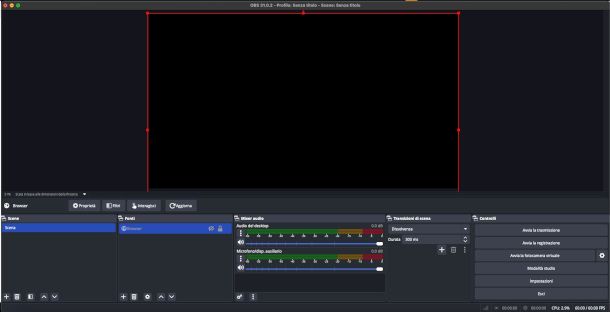
OBS Studio (acronimo di Open Broadcaster Software) è un programma gratuito e open source, compatibile con diversi sistemi operativi, progettato appositamente per registrare video e trasmettere in streaming su diverse tipologie di piattaforme digitali.
Tra le sue funzionalità principali c'è la possibilità di combinare sorgenti multiple, caratteristica che permette ai suoi utenti di creare, gestire e personalizzare la trasmissione in vari modi. Non a caso, è ampiamente apprezzato da creator, insegnanti e professionisti del Web per la sua combinazione di potenza, versatilità e convenienza. Risulta essere anche una soluzione altamente flessibile, grazie in particolare alla disponibilità di un'ampia varietà di plugin gratuiti, utili per aggiungere nuove e più evolute funzioni.
Puoi scaricare il programma direttamente dalla home page del suo sito ufficiale, cliccando sul sistema operativo prima e sulla relativa versione poi. Per quanto riguarda l'installazione e l'utilizzo del software, ti rimando alla lettura del mio tutorial interamente dedicato a come funziona OBS, dove troverai una descrizione dettagliata dei vari strumenti che puoi utilizzare per effettuare uno streaming di qualità.
Dato che non si tratta di un programma particolarmente intuitivo dal punto di vista della configurazione iniziale, ti raccomando anche la lettura della mia guida su come settare OBS, nella quale ti spiego per filo e per segno come gestire le varie impostazioni, in particolare quelle per lo streaming, per la registrazione e per l'utilizzo del microfono.
Prism Live Studio (Windows/macOS)
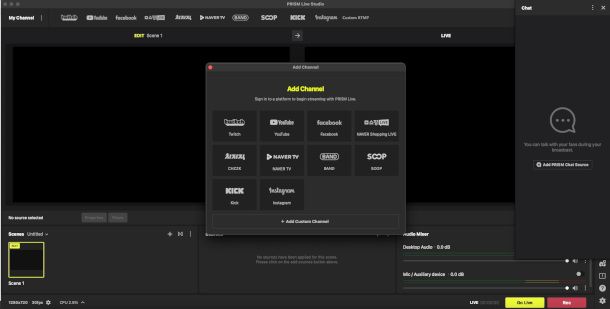
Un altro programma che ti consiglio vivamente di provare, in particolare se sei alla ricerca di un software multipiattaforma dall'interfaccia pratica e intuitiva, è Prism Live Studio, soluzione disponibile in versione desktop per Windows e macOS, e come app per dispositivi Android (verifica su store alternativi se il tuo device non ha i servizi Google) e iOS/iPadOS.
Fra le sue caratteristiche principali ti segnalo l'integrazione con i social media tramite funzioni di messaggistica evolute, la personalizzazione di scene con sfondi, effetti e filtri applicabili in diretta, la registrazione offline e il supporto a sorgenti multiple.
Puoi scaricarlo dalla home page del suo sito ufficiale recandoti con il cursore sulla voce Download Prism Live Studio e cliccando sul sistema operativo di riferimento. Verifica però prima i requisiti hardware e software minimi in quest'altra pagina, cliccando sulla voce System Requirements, per accertarti della sua piena compatibilità con il tuo computer.
A download terminato, su Windows apri il relativo file .exe, quindi premi i bottoni Sì, Install e Start. Se hai un Mac, invece, apri il file .dmg ottenuto e trascina l'icona del software nella cartella Applicazioni, quindi recati dentro quest'ultima e, solo al primo avvio, fai clic destro sulla medesima icona, premendo poi per due volte la voce Apri (al fine di bypassare le restrizioni di Apple sugli sviluppatori non certificati).
Per cominciare, quindi, effettua la registrazione tramite uno degli account social mostrati nella schermata di login (ad esempio Google, Facebook o Twitch), oppure mediante indirizzo email cliccando sulla voce Sign Up e compilando il relativo modulo.
Una volta eseguito l'accesso, chiudi la finestra di presentazione che ti informa delle ultime novità e, ove richiesto, fornisci a Prism i necessari permessi per l'utilizzo di microfono e webcam.
L'interfaccia principale è, come detto, molto immediata, benché in inglese: in primo luogo, ti consiglio di premere sul simbolo [⋮] posto a fianco della voce My Channel situata in alto a sinistra, cliccare sull'opzione Add channels e selezionare la piattaforma che utilizzi per le dirette, eseguendo poi la relativa procedura di login con il tuo account personale.
Per il resto, l'area centrale mostra negli appositi riquadri le varie scene create (puoi aggiungerne altre e modificarle dal riquadro collocato in basso a sinistra) e quelle Live, nonché una toolbar per l'editing delle stesse. Per aggiungere delle sorgenti basta cliccare sul simbolo [+] posto all'interno del sottostante box Sources, scegliere la fonte e definirne le caratteristiche nelle apposite finestre.
Sulla destra è presente invece un pannello per la gestione delle chat, che consente facilmente di creare e selezionare le sorgenti per la messaggistica online. È mobile e, se spostato, permette di visualizzare una barra per applicare effetti, filtri, transizioni e molto altro.
Infine, in basso a destra puoi trovare il mixer audio, i comandi per avviare lo streaming e registrarlo, le funzioni per visualizzare le impostazioni, e le shortcut per accedere a Discord, alle FAQ (Frequently Asked Questions – le domande più frequentemente poste dagli utenti) del programma, al sito di Prism o ad altre risorse online messe a disposizione dagli sviluppatori.
Lightstream Studio (Online)
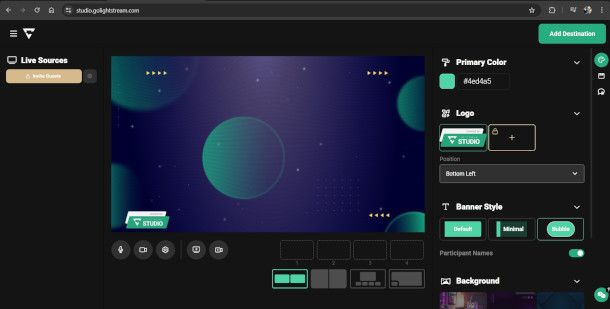
Se preferisci evitare l'installazione di programmi sul tuo computer e cerchi una soluzione che non richieda una particolare esperienza tecnica, puoi rivolgerti a una risorsa online come Lightstream Studio, che è basata su cloud ed è di facilissimo utilizzo. Non richiede PC potenti per funzionare, dato che l'elaborazione avviene sui suoi server, offre funzioni avanzate di personalizzazione, è compatibile con diverse piattaforme, ed è particolarmente adatta a gamers e content creator.
Il servizio prevede un piano gratuito che permette di effettuare sessioni di streaming fino a 10 ore con risoluzione a 720p, ma applica un logo (peraltro non particolarmente invasivo) nella schermata live in tutte le trasmissioni, liberamente posizionabile in uno degli angoli della scena. Per esigenze maggiori è possibile sottoscrivere un account Premium, con costi a partire da 12$ al mese.
Per accedere gratuitamente a Lightstream Studio, collegati alla pagina di login del suo sito ufficiale, premi la voce Sign up ivi presente e scegli se associare il tuo account Twitch o procedere alla registrazione mediante email, digitando il tuo indirizzo di posta elettronica nell'apposito campo e seguendo la relativa procedura guidata.
Una volta fatto ciò, consenti l'accesso al microfono e alla webcam tramite le notifiche che compaiono in alto a sinistra, quindi immetti il nome che vuoi venga visualizzato durante le dirette nel campo Display Name. Verifica anche le impostazioni riportate nei sottostanti campi Camera e Microphone, e premi il pulsante Join.
Quando visualizzi l'interfaccia principale, pigia sull'icona della tavolozza posta sulla destra per gestire la tipologia di scena, la posizione del logo, lo stile del banner, il background e le impostazioni dello streaming. Qui hai anche la possibilità di aggiungere un'altra sorgente o abilitare la condivisione dello schermo cliccando sui rispettivi bottoni presenti sotto alla finestra della trasmissione.
Quando è tutto pronto, premi il pulsante Add Destination posto in alto a destra e seleziona la piattaforma che desideri utilizzare fra quelle presenti in elenco, quindi segui la relativa procedura di collegamento. Più facile di così!
Altri programmi per streaming gratis
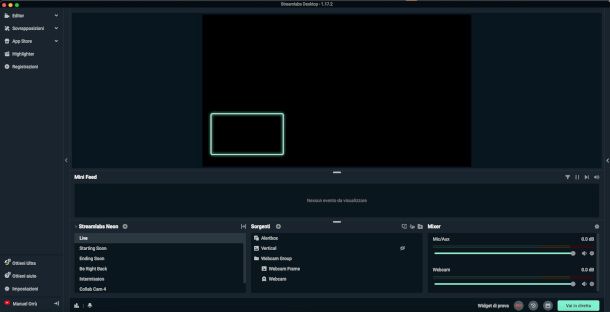
Se le risorse finora suggerite non hanno soddisfatto del tutto le tue aspettative, puoi provare gli altri programmi per streaming gratis che ti suggerisco di seguito, altrettanto validi, versatili e funzionali.
- Streamlabs Desktop (Windows/macOS) — è un programma basato su OBS, soluzione di cui ti ho parlato in un precedente capitolo, ma con un'interfaccia più semplice e lineare. Offre comunque diverse funzioni che permettono di personalizzare e ottimizzare la trasmissione per ottenere la migliore qualità video e audio possibile, e consente di acquisire le immagini e il sonoro da diverse sorgenti contemporaneamente. Alcune feature essenziali sono accessibili gratuitamente, ma per esigenze maggiori è possibile effettuare l'upgrade al piano Ultra, con costi a partire da 27$ al mese.
- Restream Studio (Online) — altra risorsa accessibile direttamente dal browser, senza bisogno di installazione. Permette di effettuare lo streaming su più piattaforme allo stesso tempo (2 canali nella versione gratuita, con inserimento di un piccolo watermark nella scena), incluse le più rinomate, e di interagire con il proprio pubblico durante la diretta. È altresì possibile aderire a diverse tipologie di piani a pagamento, con costi a partire da 16$ al mese, per eseguire il multistream su più servizi ed effettuare la registrazione su cloud.
- XSplit Broadcaster (Windows) — si tratta sicuramente di uno dei migliori programmi per streaming YouTube disponibili su Windows, ma è compatibile con molte altre piattaforme della categoria. L'interfaccia è progettata per essere particolarmente intuitiva, adatta anche per i principianti. Una delle sue principali caratteristiche è quella di poter creare e gestire diverse scene nello stesso evento live (fino a 4 scene nella versione free con watermark), ognuna con il proprio set di sorgenti video (webcam, schermo, immagini, filmati). Per gli streamer che desiderano trasmettere a una risoluzione maggiore a 720p, senza logo e con scene illimitate, è disponibile un piano Premium al costo di 200$/anno.
- StreamYard (Online) — servizio di streaming accessibile da qualsiasi browser, multipiattaforma e dotato di una vasta gamma di strumenti per la personalizzazione delle scene, adatto anche alla registrazione di podcast. La versione gratuita limita a 6 partecipanti per diretta, include il logo di StreamYard nelle trasmissioni e offre 2 ore di registrazione in cloud, ma è possibile superare queste restrizioni aderendo a uno dei piani a pagamento previsti, con costi a partire da 4,60$ a settimana.

Autore
Salvatore Aranzulla
Salvatore Aranzulla è il blogger e divulgatore informatico più letto in Italia. Noto per aver scoperto delle vulnerabilità nei siti di Google e Microsoft. Collabora con riviste di informatica e cura la rubrica tecnologica del quotidiano Il Messaggero. È il fondatore di Aranzulla.it, uno dei trenta siti più visitati d'Italia, nel quale risponde con semplicità a migliaia di dubbi di tipo informatico. Ha pubblicato per Mondadori e Mondadori Informatica.